Labubuの動く壁紙を作る方法|PC&スマホで簡単!
お気に入りのLabubuをスマホやPCの壁紙にして、毎日癒されてみませんか。 この記事では、誰でも簡単にできる「Labubuの動く壁紙」の作り方を、スマホ編・PC編に分けて丁寧に紹介します。
Labubuの動く壁紙とは

Labubuは、独特の表情と世界観で人気のキャラクターです。そのLabubuをスマホやPCの動く壁紙として楽しむ人が増えています。 動く壁紙(ライブ壁紙)とは、通常の静止画とは異なり、アニメーションや動画が背景として動き続ける壁紙のことです。
可愛らしく動くLabubuを画面いっぱいに表示すれば、見るたびに癒されること間違いないでしょう。
【スマホ編】Labubuの動く壁紙を作る手順

まずは、スマホでLabubuの動く壁紙を作る手順を紹介します。 Labubuの動画をスマホの「動く壁紙(ライブ壁紙)」として設定するには、iPhoneとAndroidで方法が異なります。 以下に、それぞれの手順を分かりやすく紹介します。
スマホでLabubuの動く壁紙を作る際に準備するもの・必要なアプリ
- 動画素材:動くLabubuの動画(MP4など)
- ライブ壁紙設定アプリ:おすすめは「Video Live Wallpaper」(Android)や「intoLive」(iOS)
- HitPaw Univd(動画変換ソフト):素材の形式を変換する際に使用
次は、iPhoneとAndroid、それぞれの設定手順を紹介します。
iPhoneでlabubu動く壁紙を作成手順
iPhoneでは、動画をLive Photos形式に変換し、それを壁紙として設定します。
STEP1.動画をLive Photosに変換:専用のアプリ(例:動画→Live Photos変換アプリ)を使って、Labubuの動画をLive Photosに変換します。App Storeには無料のアプリも複数あります。変換が完了すると、Live Photosが写真アプリ内に保存されます。
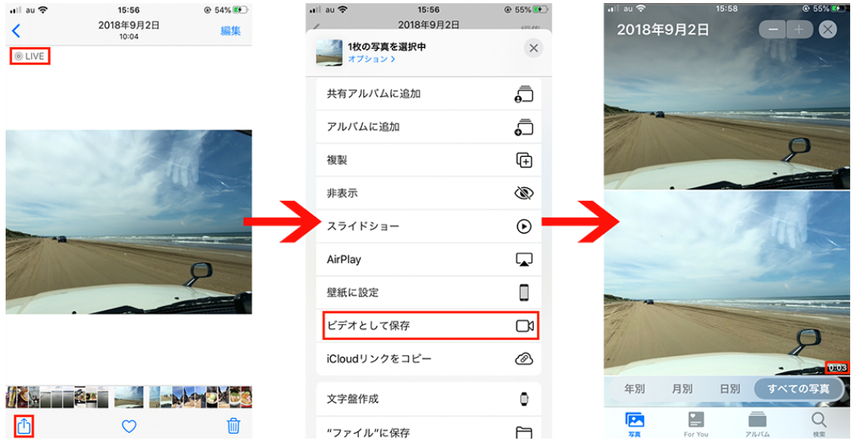
STEP2.壁紙に設定: 「設定」アプリを開き、「壁紙」を選択
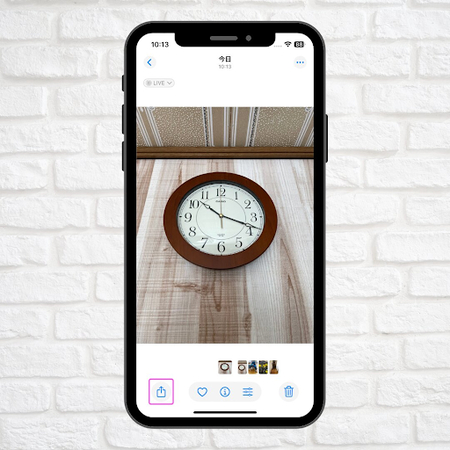
「新しい壁紙を追加」をタップ
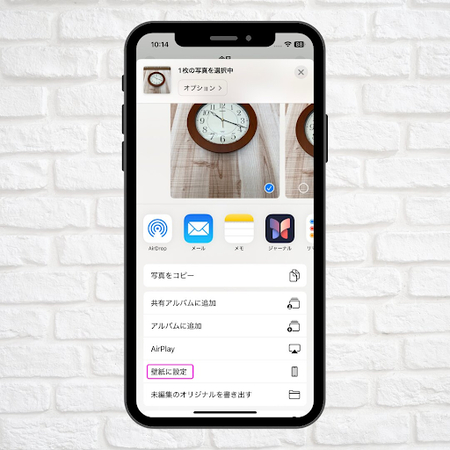
「Live Photos」から先ほど変換したLabubuの画像を選択して、表示範囲などを調整し、「追加」をタップします。「ロック画面に設定」を選べば、Labubuの動く壁紙が完成です

Androidでlabubu動く壁紙を作成手順
Androidでは、動画をそのまま壁紙として設定できるライブ壁紙アプリを使用します。
STEP1.アプリをインストール :Google Playストアで「動画壁紙」や「ライブ壁紙」と検索し、好みのアプリをインストールします。 多くの無料アプリが提供されており、ユーザーの評価を参考に選ぶとよいでしょう。今回は「Video Wallpaper」のアプリを参考に解説していきます。
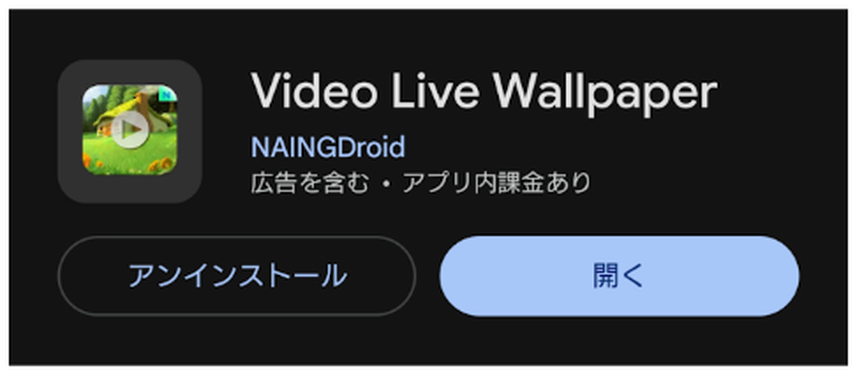
STEP2.labubu動画を壁紙に設定 :「Video Live Wallpaper」アプリを開き、「change video」を選択します。
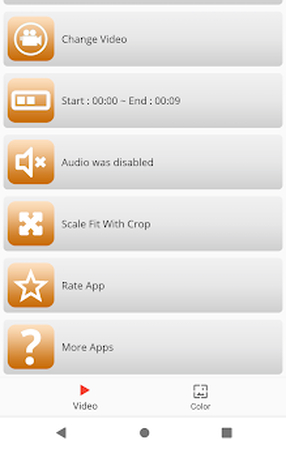
壁紙にした動画を選択し、「壁紙を設定」をクリック。それでは、labubu動く壁紙の設定は完了です。

iPhoneとAndroidそれぞれで手順は異なりますが、どちらも無料アプリを活用することで、簡単にLabubuの動画を動く壁紙に設定できます。 お気に入りのシーンをスマホに表示して、毎日癒されましょう。
【PC編】Labubuのライブ壁紙を作る手順
PCでLabubuの動く壁紙を作る際に準備するもの・必要なアプリ
- 動画素材(MP4推奨)
- ライブ壁紙ソフト:おすすめは「Wallpaper Engine」(有料)または「Lively Wallpaper」(無料)
- HitPaw Univd:動画をMP4などの形式に変換する際に便利
次は、PCでの設定手順を紹介します。
PCでlabubu動く壁紙を作成手順
Labubuの動画をPCの壁紙として動かしたい場合は、「Video Live Wallpaper」などの専用アプリを使うことで実現できます。 以下は「Live Wallpaper」を元に、具体的な手順を紹介します。
STEP1.壁紙設定アプリを起動:まずは、Live Wallpaperを開きましょう。このアプリは、基本的に英語になっていますので、この点ご了承お願いします。
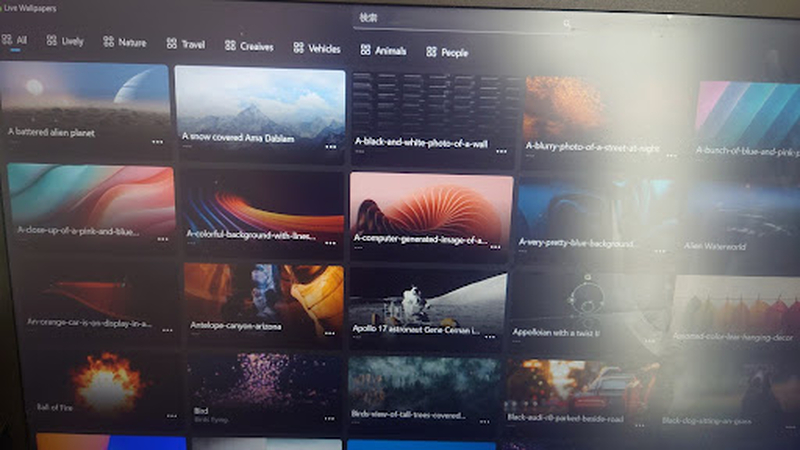
STEP2.動画ファイルをライブラリに追加:アプリの「+」の部分(壁紙を追加)から、Labubuの動画ファイルを追加します。
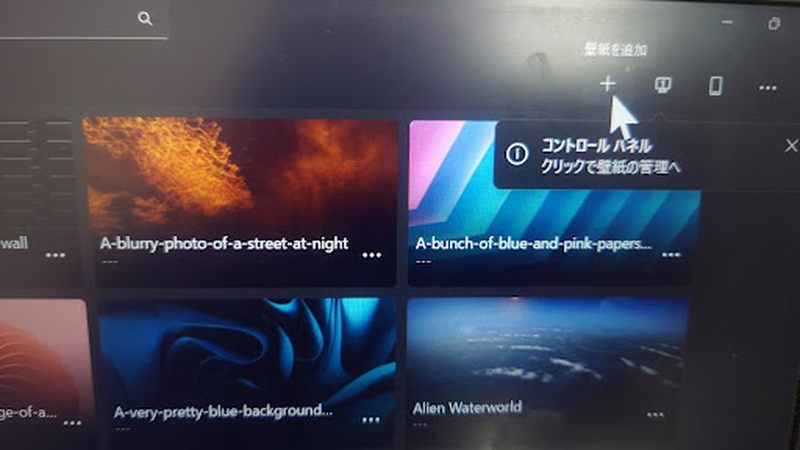
STEP3.YouTubeなどの動画URLを利用する場合:自分が選択した動画に問題がなければ「OK」を押してください。
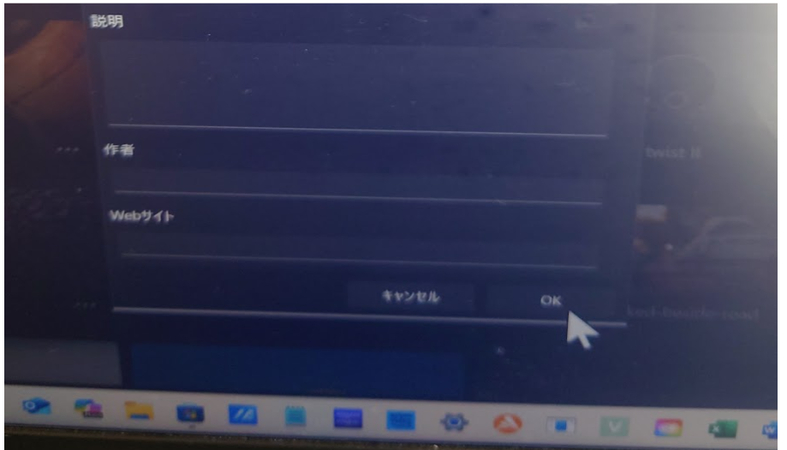
STEP4.壁紙として設定:動画を選択したら、「壁紙として設定」ボタンをクリックするだけで、デスクトップにLabubuの動く壁紙が反映されます。反映されていれば、完了です。
HitPaw UnivdでLabubuの動く壁紙を作る方法【初心者向け】
HitPaw Univd(HitPaw Video Converter)は、動画編集や形式変換の初心者から上級者まで幅広く活用できる高機能な動画変換ソフトです。 特に、スマートフォンやPCで「ライブ壁紙(動く壁紙)」を設定したい人にとって、このソフトは非常に便利なツールとなります。
MP4、MOV、AVI、MKVなど、多種多様な動画形式に対応しているため、どんな動画素材でも目的に合わせた形式へ簡単に変換できます。 操作も直感的で、複雑な設定をしなくても、数クリックで作業が完了する点が大きな魅力です。
HitPaw Univdでlabubu動画を対応する形式に変換する手順:
1. HitPawを開いてファイルを追加:「動画を追加」またはファイルをドラッグ&ドロップしてインポートします。

2. 動画情報を編集(任意): ファイル名やメタデータをクリックして、ペン/情報アイコンから編集できます。

3.出力形式を選択: 変化したい動画形式を選択して逆三角アイコンまたは「一括変換」から出力形式を選択します。

必要に応じて出力パラメータをカスタマイズします。

5. 動画を変換: ハードウェア加速とロスレス変換を有効にします。
保存先を選択し、「変換」または「一括変換」で一括変換を開始します。
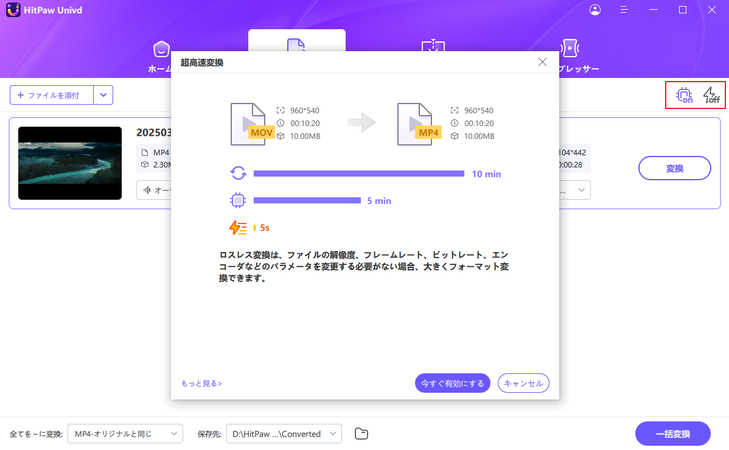
6. 変換後のファイルにアクセス:「変換済み」タブからファイルを確認し、「フォルダーを開く」で保存先を表示します。

まとめ|自分だけのLabubu壁紙を楽しもう!
Labubuの動く壁紙を作ることで、スマホやPCがもっと楽しく、個性的な空間になります。ライブ壁紙は気分転換にも最適で、Labubuの表情に癒される毎日を過ごせるはずです。
また、動画の形式を変換したり、サイズ調整が必要なときにはHitPaw Univd(HitPaw Video Converter)が強力な味方になってくれます。変換精度の高さと操作のしやすさから、多くのユーザーに愛用されています。











 HitPaw FotorPea
HitPaw FotorPea HitPaw Video Enhancer
HitPaw Video Enhancer HitPaw VoicePea
HitPaw VoicePea



この記事をシェアする:
「評価」をお選びください:
松井祐介
編集長
フリーランスとして5年以上働いています。新しいことや最新の知識を見つけたときは、いつも感動します。人生は無限だと思いますが、私はその無限を知りません。
すべての記事を表示コメントを書く
製品また記事に関するコメントを書きましょう。